Hur man konverterar JPG till SVG: Bästa programmet för att konvertera JPG till SVG
SVG-formatet gör allt som JPG-formatet inte kan uppnå. Den grundläggande fördelen med SVG är att den är baserad på vektorer snarare än pixlar. Som ett resultat förlorar inte grafik i SVG-formatet kvalitet när den skalas. Det finns många applikationer för det i det dagliga livet. SVG fungerar bäst med foton som har former och distinkta kanter utan små detaljer. SVG är användbart för diagram, diagram och andra grafiska dokument. Dessutom, eftersom alla SVG-filer är kod och har en liten filstorlek, är de utmärkta för att arbeta med bilder. Det inkluderar ikoner och logotyper samt webbplatskonstruktion. Detta gör att du kan optimera webbplatsens innehåll och visuella aspekt. I så fall, om du vill lära dig det bästa sättet att konvertera JPG till SVG, du är på rätt sida. Läs det här guideinlägget när vi ger dig all nödvändig information om att konvertera dina JPG-filer till SVG-format.
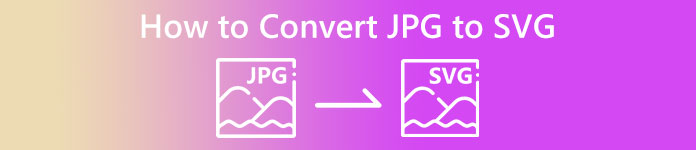
Del 1. JPG vs SVG
| Filformat | JPG / JPEG | SVG |
| Filnamnstillägg | .jpg / .jpeg | .svg |
| Fullständiga namn | Förenade Fotografers Expert Grupp | Skalbar vektorgrafik |
| Utvecklad av | Förenade Fotografers Expert Grupp | World Wide Web Consortium |
| Beskrivning | Joint Photographic Experts Group skapade JPG-formatet i slutet av 1980. Det inkluderar även lagring av bilder på digitalkameror och andra reproduktionsverktyg. Den förlorade komprimeringsmetoden som JPEG-filer använder för upp till 24-bitars färg och mer bildlagring. | Skalbara vektorgrafikfiler är troligen de som har filtillägget SVG. Denna typ av fil använder ett XML-baserat textformat för att specificera hur bilden ska se ut. En SVG-fil kan skalas till många storlekar utan att förlora kvalitet eftersom texten används för att förklara grafiken. Formatet är med andra ord oberoende av upplösning. |
| Kompression | Förlorad | Förlust mindre |
| Tillhörande program/webbläsare | Måla Adobe Photoshop GIMP Måla Google Chrome Internet Explorer Microsoft Edge | Google Chrome Safari Microsoft Edge Mozilla Firefox |
Del 2. Enkel metod för att konvertera JPG till SVG online
Om du vill använda en webb för att konvertera JPG till SVG online, använd JPG till SVG-konverterare. Detta onlineverktyg kan erbjuda dig enkla metoder för att konvertera dina bildfiler. Dessutom är JPG till SVG-omvandlaren lämplig för alla användare, särskilt nybörjare. Du kan konvertera filerna med bara några klick. Du kan också använda denna onlineomvandlare i nästan alla webbläsare. Det inkluderar Google Chrome, Mozilla Firefox, Internet Explorer och mer. Bortsett från det stöder den olika format som PNG, EPS, PDF och mer. Slutligen kan du konvertera dina bildfiler gratis. Du kan använda verktyget utan att involvera ett öre. Det finns dock tillfällen då onlineverktyget inte fungerar bra. Efter konverteringsprocessen kommer resultatet att visa fel. Så prestandan för denna omvandlare är inkonsekvent. Dessutom kan du inte konvertera filer utan en internetanslutning.
Steg 1. Öppna din webbläsare och besök huvudwebbplatsen för JPG till SVG-konverterare. Sedan, när du är på huvudwebbsidan, klicka på Ladda upp filer knappen för att lägga till JPG-bildfilen. Ett annat sätt att ladda upp bilden är att släppa bildfilen direkt i rutan.
Steg 2. När du har laddat upp JPG-bilden klickar du på Ladda ner knapp. Sedan kommer vägtullen att konvertera JPG till SVG automatiskt. Efter nedladdningen kan du se din SVG-bild i din Ladda ner mapp.
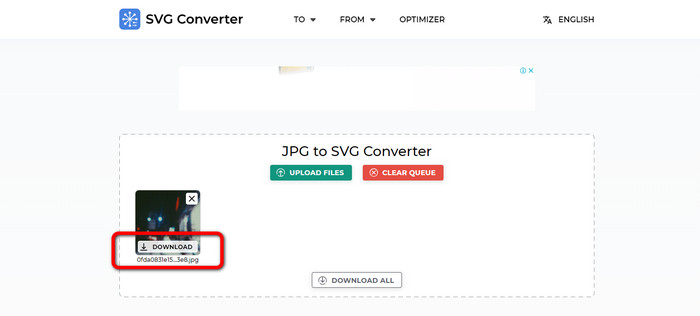
Del 3. Offline sätt att konvertera JPG till SVG på Mac och Windows
När du försöker konvertera bildfiler offline kan du konvertera JPG till SVG med Photoshop. Detta offline-program är ett av de mest populära bildredigeringsverktygen du kan få. Men förutom att redigera bilder kan Photoshop också konvertera bilder. Med hjälp av denna nedladdningsbara omvandlare kan du konvertera dina JPG-bilder effektivt. Dessutom har Photoshop fler funktioner du kan njuta av förutom att konvertera. Eftersom det är ett bildredigeringsprogram kan du fritt klippa, beskära, lägga till filter och rotera dina bilder. Det är tillgängligt på Mac och Windows, vilket gör det bekvämare för användarna. Men om du planerar att ladda ner och installera detta offline-program på din dator kan du bara använda detta på bara några dagar. Photoshop kan bara erbjuda en 7-dagars gratis provversion. Efter sju dagar kommer programvaran att debitera dig för en prenumerationsplan.
Steg 1. Ladda ner Photoshop på Windows eller Mac. Sedan, efter installationsprocessen, starta programmet. När gränssnittet redan dyker upp klickar du på Fil menyn i det övre vänstra hörnet av gränssnittet. Välj sedan Öppna alternativet för att infoga JPG-formatet.
Steg 2. Efter det, om du vill redigera dina bilder innan du konverterar, kan du göra det. Använd bara redigeringsverktygen från gränssnittet för att förbättra din bild.
Steg 3. Gå till Arkiv-menyn och välj Spara som alternativ. Gå sedan till formatalternativen och välj SVG-format. På så sätt kan du spara och konvertera din JPG-bildfil till SVG-format. Du kan också använda det här verktyget för att ändra SVG till PNG.
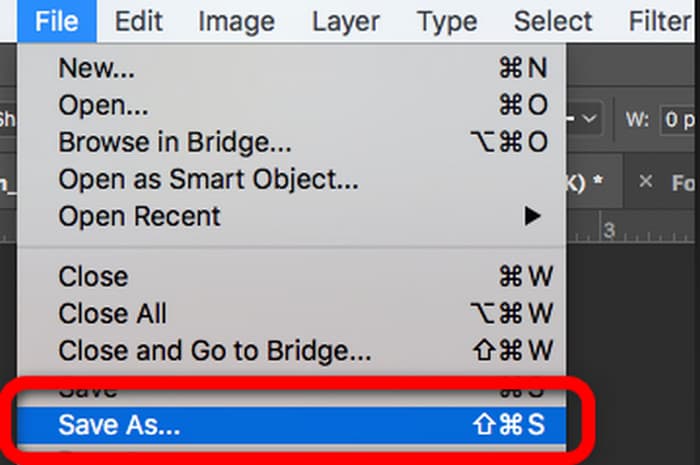
Del 4. Bonus: Gratis Image Converter Online
Om du letar efter en annan anmärkningsvärd bildkonverterare online, använd FVC Free Image Converter. Denna fotokonverterare kan erbjuda dig enkla metoder för att konvertera bildfiler. Den har ett enkelt gränssnitt som gör det lätt att förstå. Dessutom kan du göra en batchkonverteringsprocess. På så sätt kan du konvertera flera bildfiler samtidigt. Den har också en snabb konverteringsprocess, så att du kan konvertera många bildfiler utan att ta för mycket tid.FVC Free Image Converter är tillgänglig i nästan alla webbläsare, vilket är bekvämt för användarna.
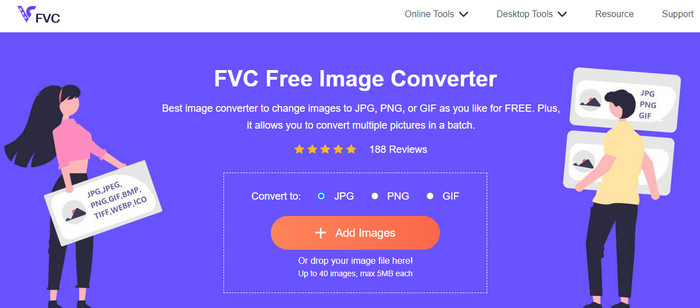
Del 5. Vanliga frågor om att konvertera JPG till SVG
1. Varför använder fotografer fortfarande JPG?
JPG-formatet kan visa 16,8 miljoner färger samtidigt som det håller en liten storlek. Det är en av anledningarna till att vissa fotografer och redigerare använder JPG mer än andra bildformat.
2. Varför använda en SVG-fil?
SVG-fil är ett perfekt bildformat om du vill använda logotyper. SVG är också perfekt om du planerar att göra illustrationer som grafer, diagram och diagram. Den kan ge högsta kvalitet samtidigt som den behåller sin storlek.
3. Hur konverterar man JPG till SVG på Inkscape?
Ladda ner Inkscape på din dator. Gå sedan till Arkiv-menyn och välj alternativet Öppna för att infoga JPG-bilden. När du har infogat bilden, navigera till Arkiv-menyn och klicka på alternativet Spara som. Efteråt, gå till alternativet Spara som typ. Välj SVG från formatalternativen och klicka på Spara.
4. Hur konverterar man JPG till SVG med Cricut?
I det vänstra sidofältet väljer du Ladda upp. Använd beskrivningarna från Cricut och välj en bildkomplexitet. Det magiska radergummit, en suddgummiborste och ett beskärningsverktyg är dina tre redigeringsalternativ på redigeringsskärmen som följer. Ändra bilden enligt dina önskemål. Du kan välja mellan en skriv ut och klipp ut bild eller en klipp bild när du har raderat de oönskade delarna av bilden. Efteråt, gå till alternativet och Spara bilden i SVG-format.
Slutsats
Nu har du lärt dig de bästa metoderna för att konvertera JPG till SVG använder online- och offlineprogram. Dessutom lärde du dig en annan onlinekonverterare som en bonus för att konvertera fler bildformat. Använda sig av FVC Free Image Converter för att konvertera format som JPG, PNG, GIF och mer.



 Video Converter Ultimate
Video Converter Ultimate Skärminspelare
Skärminspelare



